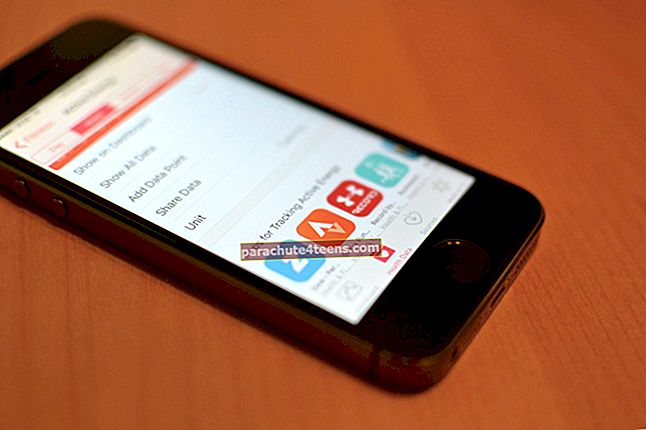Карте су за мене увек биле зимзелени и љубавни начин слања празничних честитки. Уместо готове картице, више волим прилагођене јер ми нуде жељену слободу да изразим своја осећања. Израда прилагођене честитке у апликацији Фотографије на Мац-у је тако једноставна и свако може да створи атрактивне честитке без много напора.
Да ли желите да направите неке сјајне честитке помоћу апликације Фотографије за мацОС да пожелите својим најмилијима? Велики! Кренимо да направимо неке лепе да освојимо своје пријатеље и вољене!
- Како направити картицу у апликацији Пхотос на Мац-у
- Како уредити картицу
- Промените тему картице
- Промените формат картице
- Додајте слике на картицу у сликама
- Како наручити картицу у сликама на Мац-у
Како направити картицу у апликацији Пхотос на Мац-у
Корак 1. Отвори Апликација Пхотос на Мац-у и одаберите слике из фототеке.
Корак 2. Сада морате кликнути на додавање (+) дугме на бочној траци поред Моји пројекти.

Корак 2. Следећи, Кликните на картицу.
 Белешка: Тхе “+” дугме ће бити сакривено, али када узмете показивач поред Мој пројекат, приказат ће се.
Белешка: Тхе “+” дугме ће бити сакривено, али када узмете показивач поред Мој пројекат, приказат ће се.
Даље, морате да одаберете локацију продавнице на основу ваше земље.
Корак # 3. Следеће, одаберите стил картице из Леттерпресс-а, пресавијеног или равног.

Онда, треба изаберите тему картице из доступних опција.
 Изаберите ону која је идеално темпирана за ваше слике.
Изаберите ону која је идеално темпирана за ваше слике.
Још боље, имате могућност промене тема, додавања слика, па чак и форматирање касније у случају да вам се не свиђа она коју сте изабрали.
Корак # 4. Затим кликните на Направи картицу.
 То је то! Успешно сте креирали картицу. Сада га можете фино подесити помоћу паметног уређивања.
То је то! Успешно сте креирали картицу. Сада га можете фино подесити помоћу паметног уређивања.
Како уредити картицу
Корак 1. Отворите апликацију Фотографије и кликните на пројекат. Затим кликните на Фронт, Инсиде или Бацк да бисте уредили одређени одељак.
 Даље, морате кликнути на слику и повући курсор улево или удесно да бисте је савршено преместили.
Даље, морате кликнути на слику и повући курсор улево или удесно да бисте је савршено преместили.
Корак 2. Сада кликните Опције, која се налази испод картице за уређивање шаблона.
Затим одаберите нови образац. Даље, имате могућност да промените распоред фотографија на картици, додате још фотографија или уклоните фотографије са картице.
Можете бирати између више опција шаблона. Дакле, одаберите ону која се истиче. Поред тога, на картицу можете да напишете и осетљиву поруку.
Корак # 3. Двапут кликните на фотографију уредите га.
Затим имате неколико могућности за увећавање фотографија.
На пример, додајте филтере, зумирајте и исеците, прилагодите слику итд.
 Кликните на оквир за текст и додајте кул наслов. Такође, на унутрашњости или на полеђини картице напишите поздрав.
Кликните на оквир за текст и додајте кул наслов. Такође, на унутрашњости или на полеђини картице напишите поздрав.
Промените тему картице
Не волите ли тему или формат картице? Па, увек можете да га промените. Једна ствар вредна пажње је да ће се променом теме картице избрисати сав текст и променити редослед неких фотографија.
Корак 1.Кликните промени подешавања дугме (изгледа као мала књижица) у горњем десном углу, а затим кликните на Промени тему.
 Онда можете прелистај и изабери доступне теме.
Онда можете прелистај и изабери доступне теме.

Промените формат картице
Формат картице такође можете променити на исти начин.
Корак 1. Кликните промени подешавања дугме у горњем десном углу, а затим кликните на променити формат и величину.
 У одељку за подешавања добићете опцију да уклоните и Аппле лого.
У одељку за подешавања добићете опцију да уклоните и Аппле лого.
Додајте слике на картицу у сликама
Управо сам заборавио да на картицу укључим једну од ваших незаборавних фотографија? Не брините, и даље можете да их додате.
Корак 1. Кликните на Додај фотографију у доњем десном углу прозора апликације Фотографије.
 Сада бисте требали да видите фотографије у зависности од албума из којих сте изабрали слике.
Сада бисте требали да видите фотографије у зависности од албума из којих сте изабрали слике.
Али лако можете да одаберете слике и из других албума. Једноставно се померите надоле да бисте видели друге фотографије.
Када одаберете слике, кликните Додај у горњем десном углу прозора апликације Фотографије.
Фотографије које сте управо додали појавит ће се у фиоци на дну пројектног екрана.
Можете да повучете фотографију на картицу да бисте је додали. Или једноставно кликните дугме за аутоматско попуњавање да бисте додали нове слике на празна места на картици.
Како наручити картицу у сликама на Мац-у
Када уредите фотографије и шаблон, можете наручити картицу.
Корак 1. Кликните на Купи картицу.
 Корак 2. Затим унесите свој Достава Адреса.
Корак 2. Затим унесите свој Достава Адреса.
 Само у случају да шаљете нешто свом пријатељу који је у вашим контактима, потражите његово име. Адреса ће се аутоматски приказати у пољу адресе.
Само у случају да шаљете нешто свом пријатељу који је у вашим контактима, потражите његово име. Адреса ће се аутоматски приказати у пољу адресе.
Корак # 3. Још једном проверите да ли је све у реду. Затим кликните Наручите.
 Корак # 4. Ако се затражи, унесите свој Аппле ИД и лозинка.
Корак # 4. Ако се затражи, унесите свој Аппле ИД и лозинка.
Сада сачекајте неколико минута док ваши пројекти не буду отпремљени на Аппле-ове сервере. Када то завршите, добићете обавештење и е-пошту.
То је готово!
Окончање:
Па, какво је ваше искуство са стварањем картице? Снимите то у коментарима испод.
Можда бисте желели да прочитате и ове постове:
- Најбоље календарске апликације за Мац
- Додајте Роиалти-Фрее музику у иМовие на иПхоне-у
- Како додати Аппле Мусиц Сонгс у иТунес Либрари
- Направите презентацију на Мац-у у апликацији Пхотос